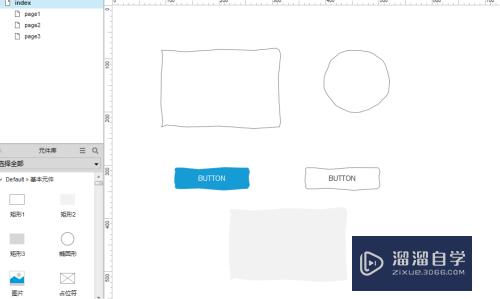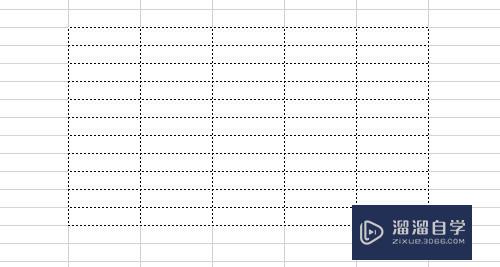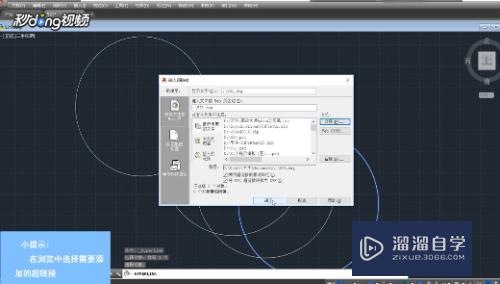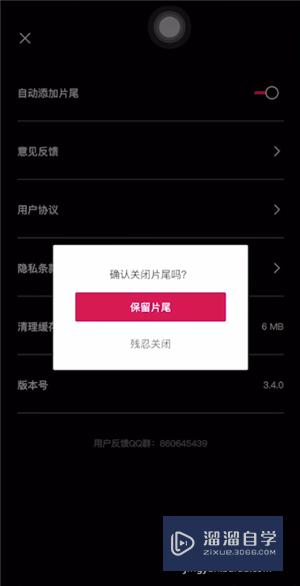怎么用Microsoft Excel制作表格优质
相信现在许多人都能接触到Excel软件。用Excel制作表格是极其方便的事情。但是有许多新手还不知道怎么用Microsoft Excel制作表格?Microsoft Excel的使用频率还是很高的。下面一起来学习吧!

工具/软件
硬件型号:机械革命极光Air
系统版本:Windows7
所需软件:Microsoft Excel
方法/步骤
第1步
打开Excel软件后。用鼠标拉动黑色的方框。圈选出你所需要的格数。灰色部分就代表你所圈选的部分。
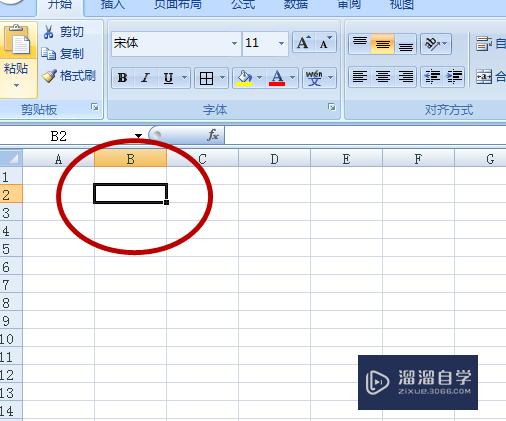
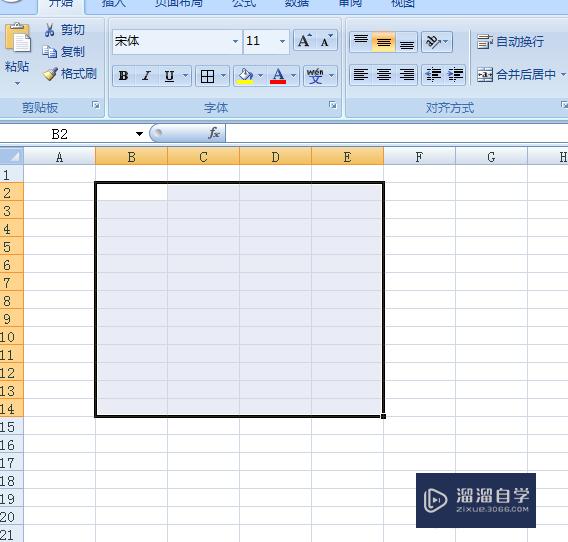
第2步
点击上方的“开始”选项后。再点击图中所标识符号旁边的“倒三角”。会出现一系列的选项。根据你的需求选取。如选择所有框线。
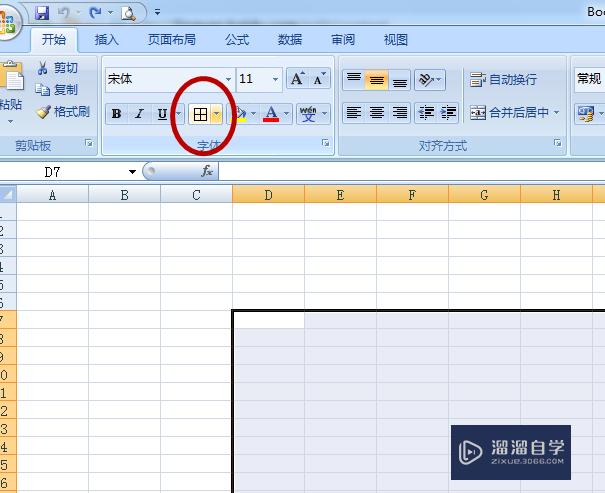
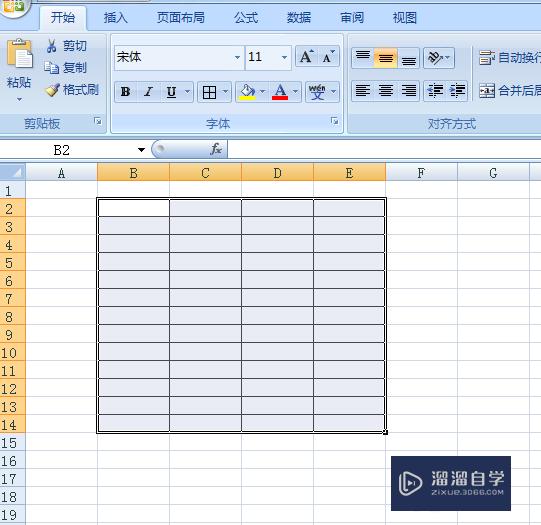
第3步
如果需要在表格内加入文字。只需要用鼠标双击加入文字的表格。然后输入文字。确定即可。
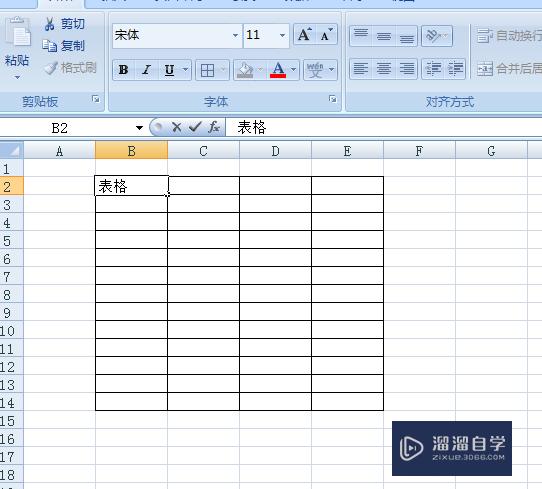
第4步
为了使表格规范。我们需要将字体置于居中。我们选中需要居中的内容。点击“开始”选项。再点击图中所示的符号即可。
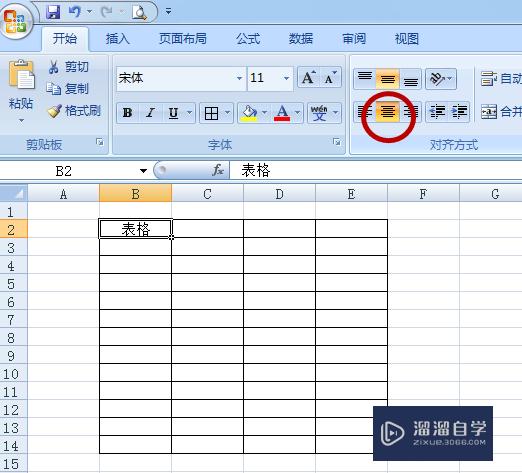
第5步
当然也有别的选项。如左对齐等。如果表格中的某一行或某一列的内容都需要更改字体的位置。选中该行或该列的第一个表格。按住鼠标左键。向该行或该列的最后一个表格拖拉。全选中后。再点击图中所示的部分即可。
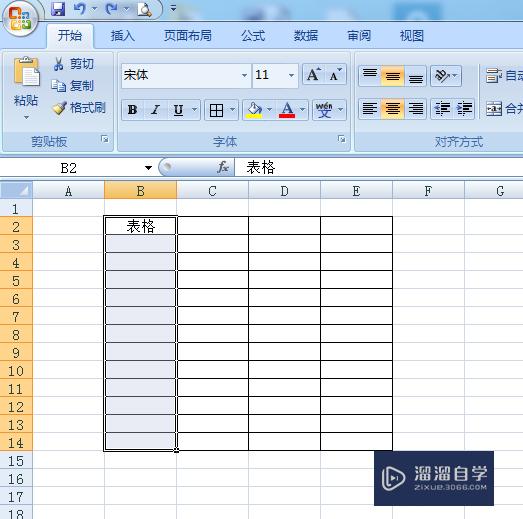
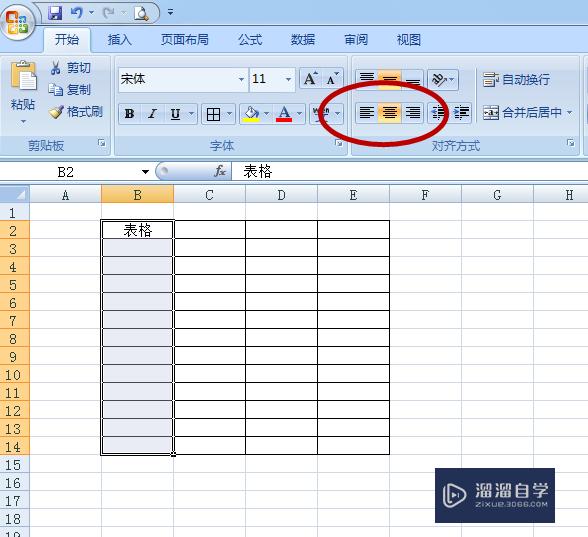
第6步
如需更改字体。选中要更改的文字。在图中所示的部分。选择所需要的字体和大小即可。
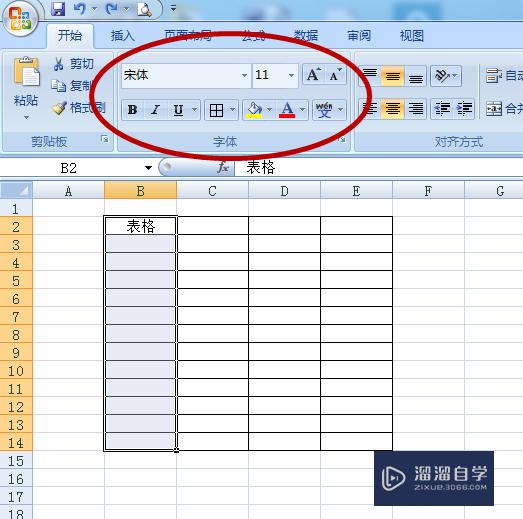
以上关于“怎么用Microsoft Excel制作表格”的内容小渲今天就介绍到这里。希望这篇文章能够帮助到小伙伴们解决问题。如果觉得教程不详细的话。可以在本站搜索相关的教程学习哦!
更多精选教程文章推荐
以上是由资深渲染大师 小渲 整理编辑的,如果觉得对你有帮助,可以收藏或分享给身边的人
本文标题:怎么用Microsoft Excel制作表格
本文地址:http://www.hszkedu.com/57691.html ,转载请注明来源:云渲染教程网
友情提示:本站内容均为网友发布,并不代表本站立场,如果本站的信息无意侵犯了您的版权,请联系我们及时处理,分享目的仅供大家学习与参考,不代表云渲染农场的立场!
本文地址:http://www.hszkedu.com/57691.html ,转载请注明来源:云渲染教程网
友情提示:本站内容均为网友发布,并不代表本站立场,如果本站的信息无意侵犯了您的版权,请联系我们及时处理,分享目的仅供大家学习与参考,不代表云渲染农场的立场!